Элемент операционной системы, который все пользователи macOS видят сотни раз в день, имеет несколько скрытых фишек и возможностей.
Кроме банального нажатия Command + Tab и Command + Shift + Tab (для прокрутки запущенных приложения в обратную сторону) есть еще четыре крутых фишки.
? Спасибо re:Store за полезную информацию. ?
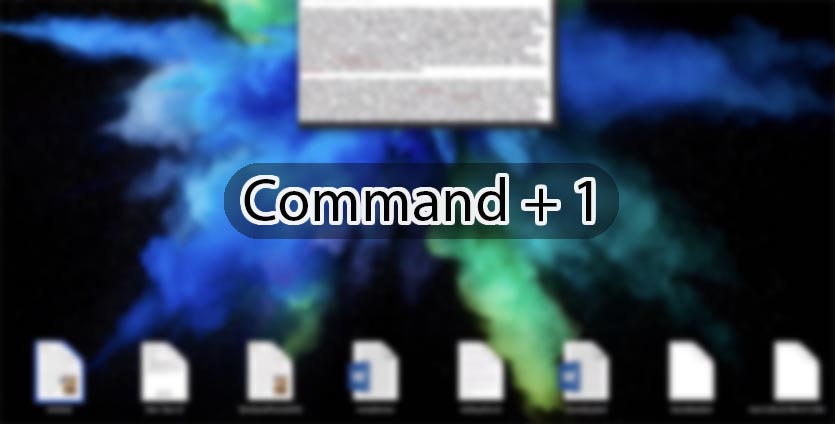
1. Показать открытые окна приложения:
Для отображения всех открытых окон выбранной программы следует после выбора её пиктограммы в панели нажать сочетание клавиш Command + 1.
2. Недавние документы для каждой программы:
Для некоторых приложения в этом же меню будет отображаться список последних открытых документов. При выборе приложения снова зажимаем Command + 1.
Фишка будет полезна, например, для TextEdit, приложения Просмотр и других программ.
3. Открытие окна приложения:
Некоторые программы, которые были свернуты в Док-панель, при переключении на них не возвращаются на экран. Строка состояния отображает меню приложения, но для вывода свернутых окон приходится нажимать на иконку в Док.
Есть способ открывать свернутые окна при переключении. Для этого после выбора программы достаточно зажать кнопку Option (Alt) и отпустить её вместе с Command.
4. Быстрое завершение программы:
Любимое многими сочетание Command + Q, которое завершает работу текущей программы, работает и в панели переключения приложений.
Просто выбираем ненужное приложение, не отпускаем клавишу Command и нажимаем кнопку Q, приложение завершится, а мы останемся в панели переключения.

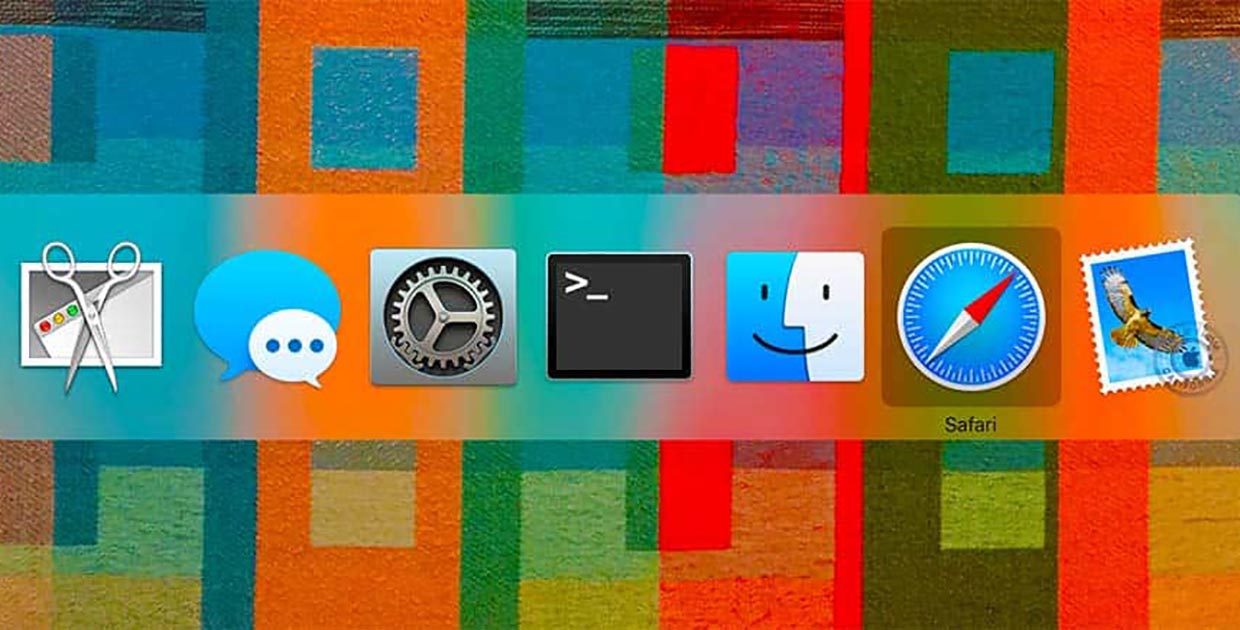
Войди и оставь комментарий
Или войди с помощью
Про прокрутку в обратную сторону не знал, интересно, но бесполезно.
Command Q вроде все знаю, это как alt f4 ))
Остальное бесполезно.
@Rusya, в том и дело, что про Command Q знают все, а о том, что можно это делать не закрывая панель переключения программ, почти никто не знает.
@Артём Суровцев, сорри. быстро читал не уловил суть. да я тоже об этом не знал. )
Для этого после выбора программы достаточно зажать кнопку Option (Alt) и отупить её вместе с Command.???
Увидеть открытые окна приложения и последние документы также можно вызвав Mission Control (касание двумя пальцами дважды) после наведения курсора на иконку программы в Dock.
@Ёжик, Спасибо! Это намного удобней.
@Ёжик, вот это прям круто! Спасибо!
@Ёжик, именно так и пользуюсь, самый нормальный вар арт
Куда интереснее на Windows.
Нажать Win + 1 – > запускает ПЕРВОЕ приложение из панели задач.
Win + 2 – второе.
Отсчет от кнопки “Пуск”
@Hunter_@, поговаривают, у вас там еще окна к краям экрана прилипают?
@Артём Суровцев, ага, а нам видите ли это не нужно, better touch tool подавай за 15 у.е…..
@Артём Суровцев, у кого у вас, и где там? Ни разу не пользовался hotkey на Win?))
Статья, из разряда … @а если удерживать кнопку включения, то “он” выключится принудительно? ага!@
WOW! Amazing! ;-P
@Hunter_@, смотри со счета не сбейся там! :)))
Рекомендуем
Нашли орфографическую ошибку в новости?
Выделите ее мышью и нажмите Ctrl+Enter.